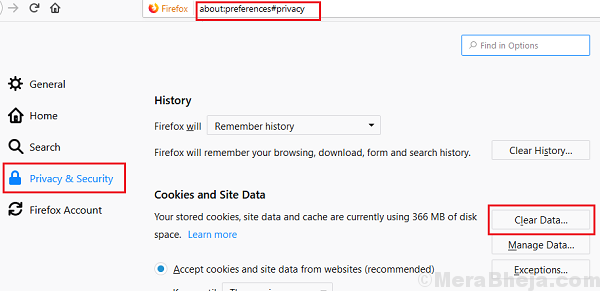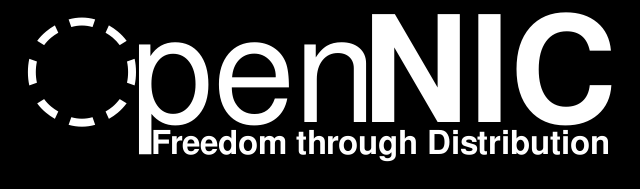Meil on kõik, mida peaksite protsessi kohta teadma!
- Protsess installitakse, kui kasutate Huawei 3G/LTE USB-lairiba modemeid.
- Huawei Technologiesi poolt välja töötatud protsess põhjustab sageli suurt protsessori kasutust või sagedasi kokkujooksmisi arvutis.
- Saate protsessi hõlpsalt keelata teenusekonsooli kaudu või selle üldse desinstallida.
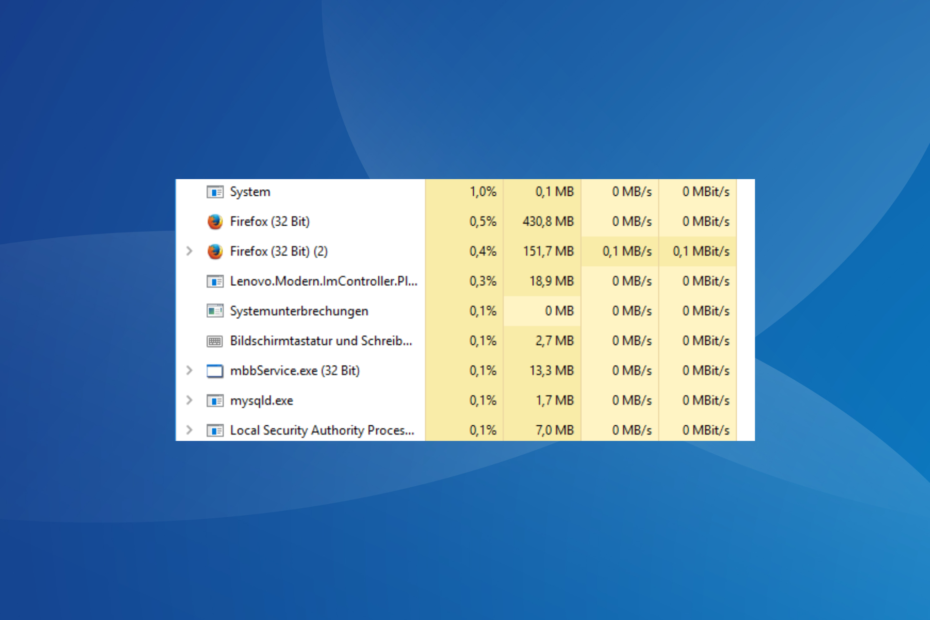
XINSTALLIMINE Klõpsates ALLALAADIMISE FAILIL
- Laadige alla Fortect ja installige see arvutis.
- Käivitage tööriista skannimisprotsess rikutud failide otsimiseks, mis on teie probleemi allikaks.
- Paremklõpsake Alusta remonti et tööriist saaks käivitada fikseerimisalgoritmi.
- Fortecti on alla laadinud 0 lugejad sel kuul.
Tavalises Windowsi arvutis töötab mitu taustaprotsessi, millest enamik on selle tõhusaks toimimiseks üliolulised. Väga vähesed kasutajad viitsivad protsesside loendit läbi vaadata ja kontrollivad seda ainult probleemi ilmnemisel. See kehtib eriti mbbservice.exe kohta.
Mõnikord võib käivituda vaikselt taustal töötav protsess, mbbservice kõrge protsessori kasutus või jookseb ootamatult kokku. Isegi kui see töötab sujuvalt, peab teadma, millisesse programmi mbbservice.exe kuulub. Jätkake lugemist, et teada saada!
Mis on Mbbservice?
Mbbservice on seotud Mobile HiLink Broadband Background Controller Service'iga ja selle on välja töötanud Huawei Technologies. Protsessi kasutavad Interneti-ühenduse loomiseks Huawei 3G/LTE USB-lairiba modemid.
Pidage meeles, et mbbservice.exe ei ole Windowsi kriitiline protsess, vaid see on seotud kolmanda osapoole programmiga. Kuigi see on seotud Interneti-ühendusega, tuleb sellega tegelemisel olla ettevaatlik.
Kas mbbservice.exe on ohutu?
Jah, kui teie arvutis töötab Huawei Technologiesi kontrollitud protsess, siis see ei kahjusta. Kuid peate kontrollima salvestusteed ja faili digitaalset allkirja.
Tavaliselt salvestatakse see kahele teele:C:\ProgramData\MobileBrServC:\Program Files (x86)\MobileBrServ

Lihtsalt avage selle omadused, minge lehele Digitaalne allkiri vahekaarti ja kontrollige, kas Huawei tehnoloogiad on loetletud all Allakirjutaja nimi veerg.
Kas ma peaksin mbbservice.exe desinstallima?
Kui asjad toimivad ideaalselt, ei tohiks te Windowsis mbbservice.exe-d desinstallida, kuna see võib põhjustada võrguühenduse probleemid. Kui aga seisate silmitsi 100% protsessori kasutus või Arvuti töötab aeglaselt, mbbservice'i eemaldamine võib asju parandada.
Siiski soovitame teile luua taastepunkt eelnevalt naasta asjad eelmisele konfiguratsioonile juhuks, kui asjad lähevad valesti.
Kuidas desinstallida mbbservice.exe?
1. Keela teenus
- Vajutage Windows + R avama Jookse, tüüp services.msc tekstiväljal ja klõpsake nuppu Okei.
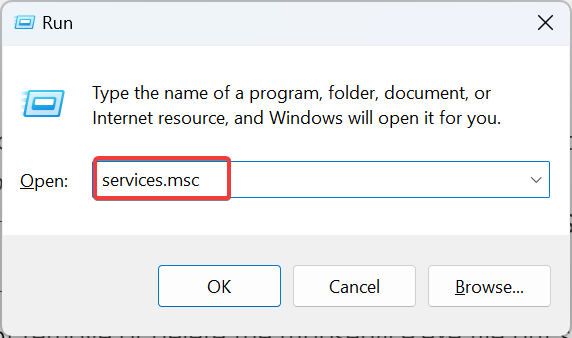
- Paremklõpsake Mobiilne lairibaühendus HLja valige Omadused.
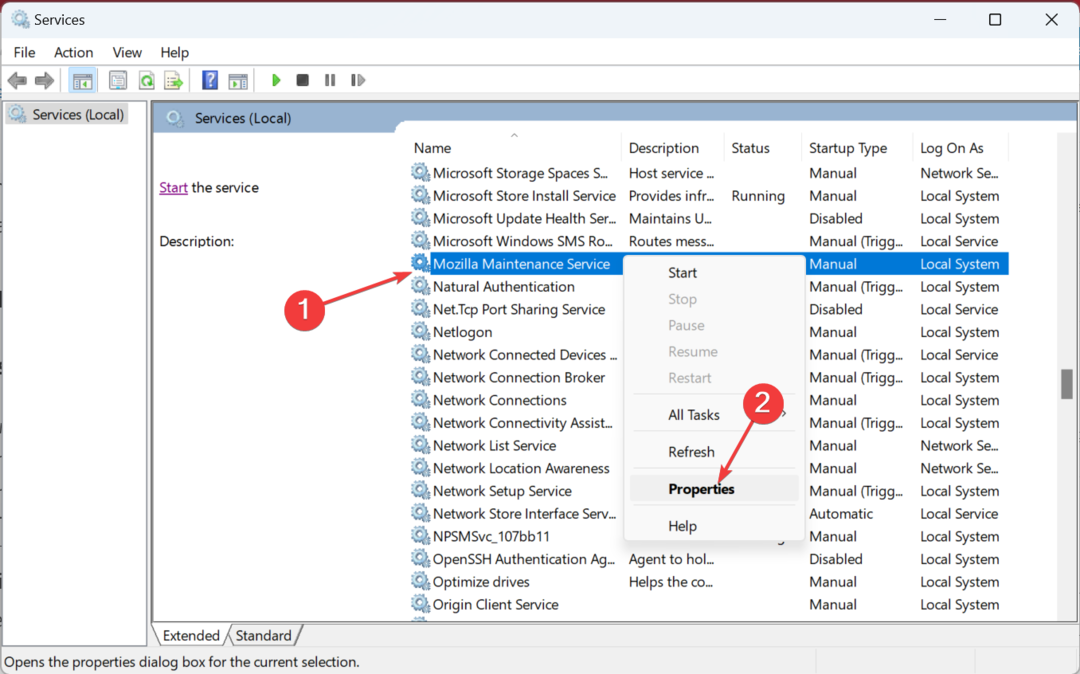
- Vali Keelatud alates Käivitamise tüüp rippmenüüst, klõpsake nuppu Peatus nuppu ja seejärel Okei muudatuste salvestamiseks.
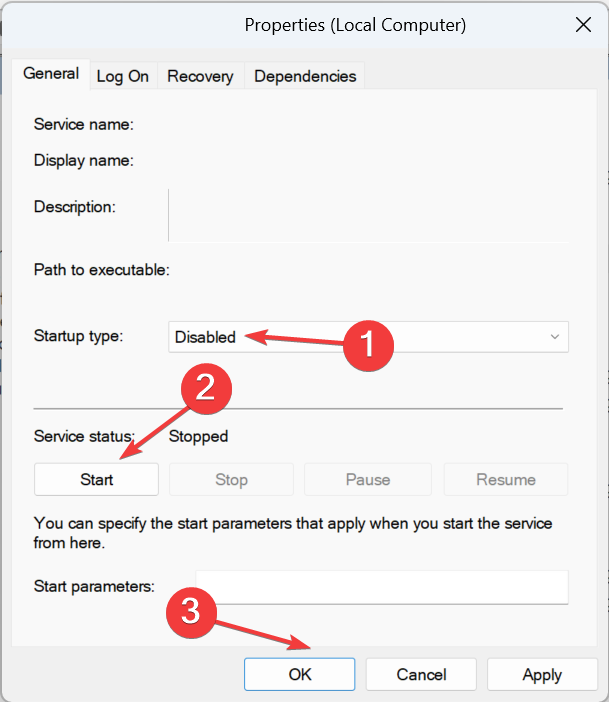
Teenuse keelamine ei eemalda ega kustuta faili mbbservice.exe, vaid lihtsalt takistab selle käitamist. See peaks olema ideaalne lähenemisviis ja toimima enamiku kasutajate jaoks hästi.
2. Kustutage protsess
- Vajutage Windows + E avama File Explorerja otsige faili kahel teel:
C:\ProgramData\MobileBrServC:\Program Files (x86)\MobileBrServ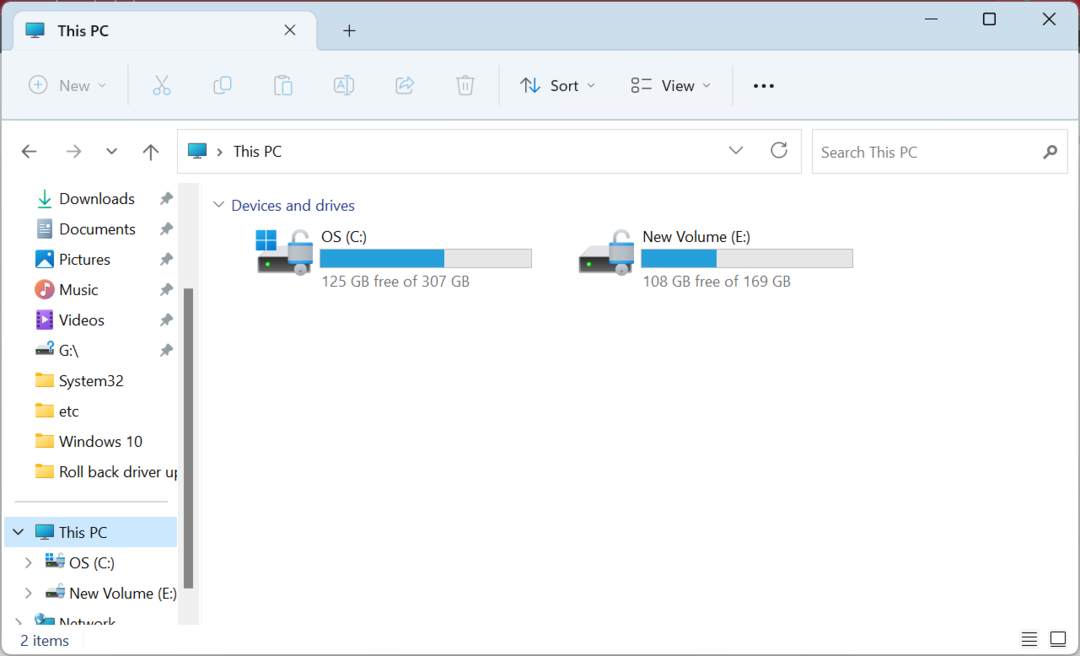
- Kui see on leitud, valige fail ja klõpsake nuppu Kustuta selle eemaldamiseks.
- Valige sobiv vastus juhuks, kui kuvatakse kinnitusviipa.
See on kõik! Kui olete mbbservice.exe spetsiaalsest kataloogist kustutanud, peaksid asjad lahenema. Kuid on võimalik, et Mobile Broadband HL Service installib selle järgmise värskendusega uuesti ja peate programmi desinstallima.
- Kuidas luua tekstilõike tiimide lugemise edenemise abil
- Kaitstud: muutke oma videod revolutsiooniliseks: tehisintellekti müra ja värviparandus terava sisu jaoks!
3. Desinstallige programm
- Vajutage Windows + R avama Jookse, tüüp appwiz.cpl tekstiväljal ja vajuta Sisenema.
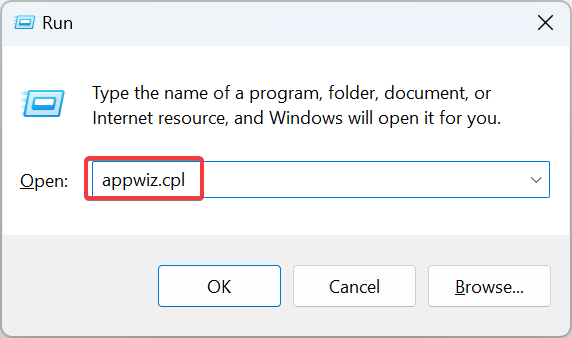
- Valige Mobiilne lairibaühendus HL programmide loendist ja klõpsake nuppu Desinstallige.
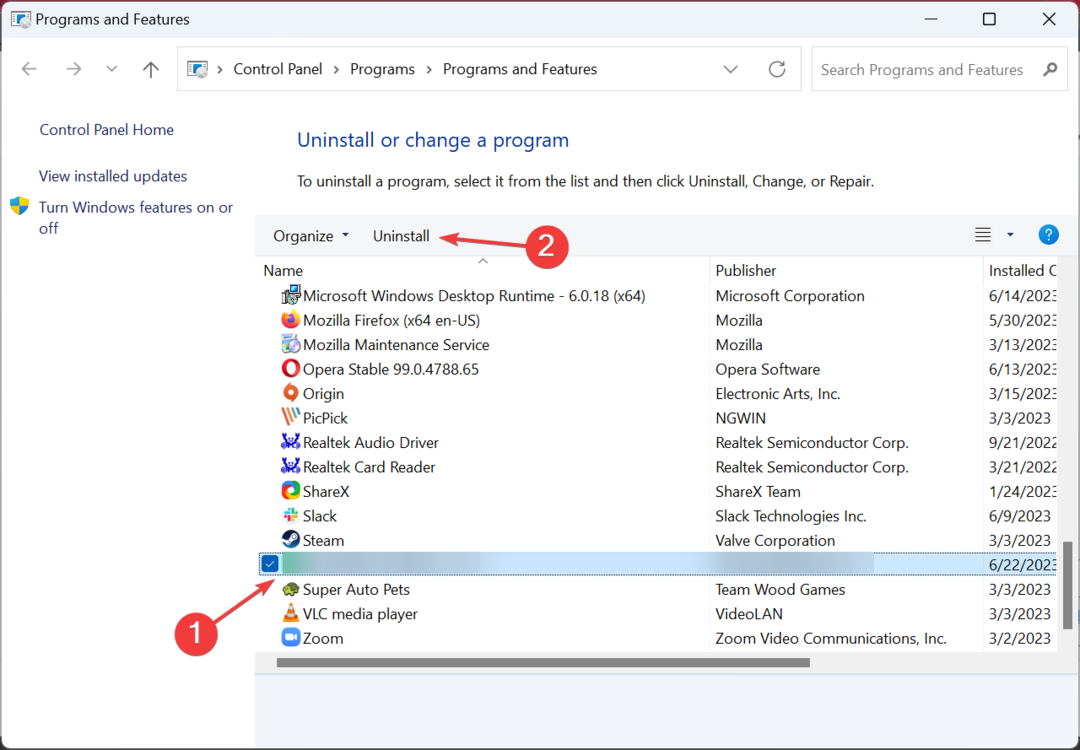
- Protsessi lõpuleviimiseks järgige ekraanil kuvatavaid juhiseid.
Kui protsessifaili kustutamine ei aidanud, võite desinstallida programmi Mobile Broadband HL Service ja vabaneda protsessist mbbservice.exe lõplikult. Kui teil tekivad probleemid, taastage eemaldatud failid uuesti.
Enne lahkumist kontrollige teist protsessid, mille saate Windowsis keelata arvuti jõudluse suurendamiseks.
Kui teil on küsimusi või soovite jagada, milline meetod teie jaoks töötas, kirjutage allpool kommentaar.
Kas teil on endiselt probleeme?
SPONSEERITUD
Kui ülaltoodud soovitused ei ole teie probleemi lahendanud, võib teie arvutis esineda tõsisemaid Windowsi probleeme. Soovitame valida kõik-ühes lahenduse nagu Fortect probleemide tõhusaks lahendamiseks. Pärast installimist klõpsake lihtsalt nuppu Vaata ja paranda nuppu ja seejärel vajutage Alusta remonti.